protel99se的元件库是非常重要的一个功能,但是很多的用户都不知道应该如何添加,其实我们只需要新建一个文件,然后在其中使用find功能就可以了,下面就跟着小编一起来操作一下试试吧。
protel99se元件库添加教程
第一步,点击左上角“File”,并选择“New”新建工程。
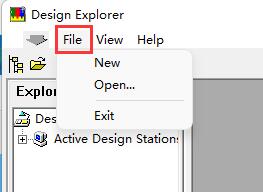
第二步,在新建工程中,再点击“File”-“New”
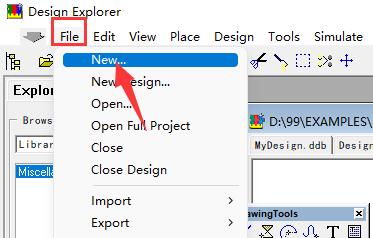
第三步,选中创建一个“SchematicDocument”点击“OK”
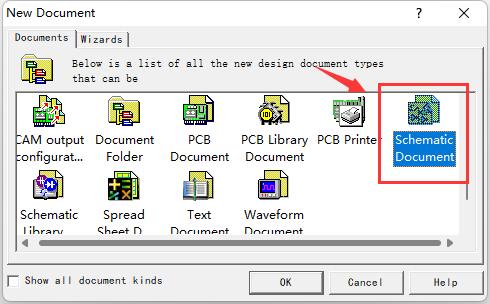
第四步,双击进入创建的文件。
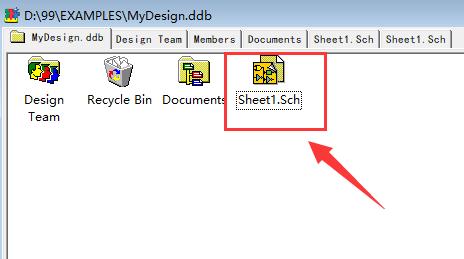
第五步,进入后,点击左上角的“BrowseSch”选项。
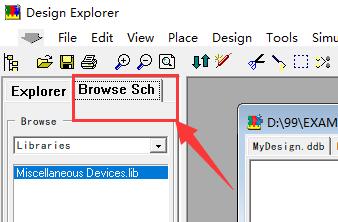
第六步,在下方找到并点击“Find”
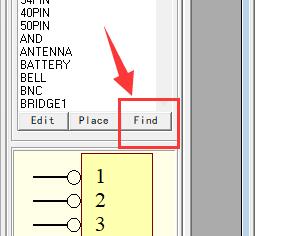
第七步,在上方修改搜索的路径,设置完成点击“FindNow”
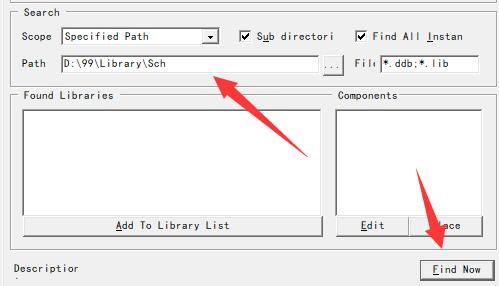
第八步,在搜索结果中选择想要添加的元件库,点击“AddToLibraryList”就能完成添加了。
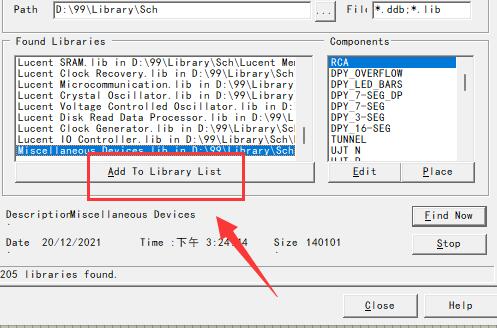
相关文章:使用教程























